Jak vytvořit virtuální hostitele Apache na CentOS 7
Pokud chcete na svém serveru hostovat více než jednu doménu, musíte na webovém serveru vytvořit odpovídající hostitele. Tímto způsobem může váš server doručovat různý obsah pro různé požadavky. V tomto tutoriálu se dozvíte, jak vytvořit virtuální hostitele Apache na CentOS 7.
Než začneme, ujistěte se, že máte root přístup k vašemu VPS nebo serveru pomocí SSH připojení. V Hostingeru jsou přihlašovací údaje umístěny na kartě Servery v hPanel.
Nainstalujte Apache na svůj počítač CentOS 7 zadáním následujícího příkazu: sudo yum -y install httpdPo dokončení instalace povolte Apache jako službu CentOS: sudo systemctl enable httpd.serviceNavštivte IP adresu svého serveru a zkontrolujte, zda Apache již běží nebo ne. . Stránka by měla vypadat takto:Nezapomeňte nahradit vaši doménu. com s vaším skutečným názvem domény.
Zpřístupněte adresář Apache. Spusťte chown pro změnu vlastnictví a chmod pro nastavení správných oprávnění pro celý webový adresář.chown -R apache:apache /var/www/yourdomain.com/public_htmlchmod -R 755 /var/www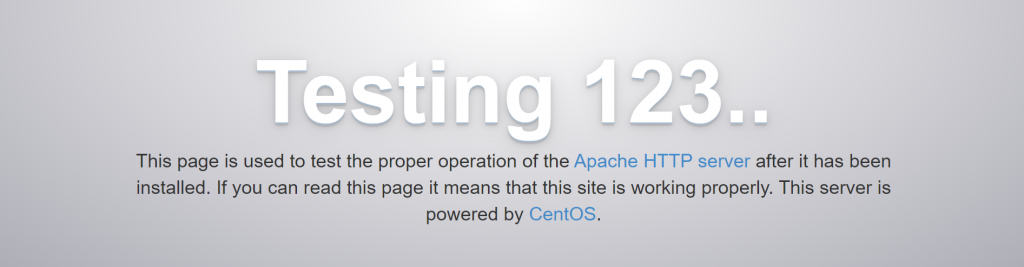
Apache má nyní požadovaný přístup k vytváření dalších adresářů a poskytování obsahu pro příchozí dotazy.
Doporučujeme vytvořit ukázkovou stránku pro vaše virtuální hostitele Apache. Tímto způsobem můžete zkontrolovat, zda hostitel funguje, než skutečně přesunete soubory svých webových stránek. Postup:
Pomocí editoru nano vytvořte soubor index.html v adresáři yourdomain.com/public_html:nano yourdomain.com/public_html/index.htmlDo souboru vložte následující obsah:Toto je testovací stránkaFunguje to!
Uložte soubor stisknutím CTRL + X a poté Y.Ve výše uvedeném příkladu říkáme Apache, že budeme používat pro komunikaci port 80 a že vasedomena.com je název virtuálního hostitele. Kromě toho také specifikujeme adresáře pro soubory webových stránek (kořen dokumentu) a protokoly chyb.
Restartujte Apache, aby se změny projevily: systemctl restart httpd.serviceTo je vše, právě jste vytvořili virtuálního hostitele Apache pro vaši doménu! Nyní zkuste získat přístup k hostiteli a měli byste vidět "Funguje to!" text z ukázkové stránky, kterou jsme vytvořili dříve.
Naučili jste se, jak vytvořit virtuálního hostitele Apache ve čtyřech snadných krocích. Abychom to shrnuli, podívejme se na ně ještě jednou:
Nainstalujte apache z CentOS 7. Vytvořte strom adresářů, který bude použit k uložení všech souborů vašich webových stránek. Vytvořte ukázkovou stránku, abyste viděli, zda virtuální hostitel Apache funguje správně. Vytvořte virtuálního hostitele vytvořením konfiguračních souborů v adresáři Apache.Doufáme, že tento tutoriál bude užitečný. Pokud máte nějaké dotazy, neváhejte se vyjádřit níže!
Edgaras je zkušený správce serveru ve společnosti Hostinger. Zajišťuje, aby každý server běžel na plný plyn a měl všechny nejnovější technologické pokroky. Když Edgaras nepracuje, rád lyžuje a poznává svět.
PREV: 3 typy firewallů, o kterých byste měli vědět – CyberInternAcademy